如何打开SQL Server的.bak备份文件并恢复数据
在现代商用数据库中,SQL Server作为一种流行的关系数据库管理系统(RDBMS),被广泛应用于企业环境。随着数据量的增大,数据的安全性和完整性也显得尤为重要。为了防止数据丢失,定期备份数据是非常必要的。而.bak文件便是SQL Server用来储存数据库备份数据的文件格式。那么,如何打开SQL Server的.bak备份文件并恢复数据呢?本文将为大家详细讲解这一过程。
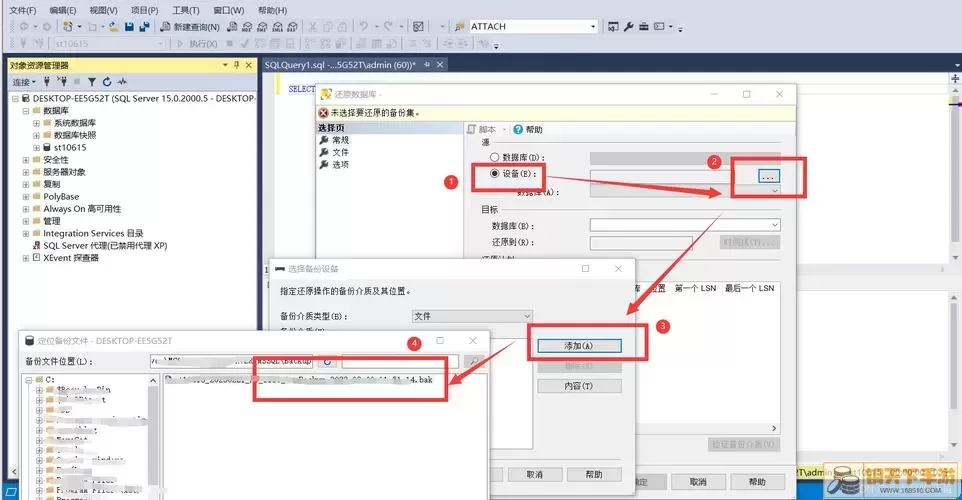
首先,确保你已经安装了SQL Server以及SQL Server Management Studio(SSMS)。SSMS是一个集成环境,用于管理SQL Server基础架构。通过SSMS,可以方便地执行SQL查询,管理SQL Server实例,以及恢复备份文件。
以下是恢复.bak文件的详细步骤:
1. 启动SQL Server Management Studio:打开SSMS,在弹出的连接窗口中输入你的SQL Server实例的名称,进行连接。
2. 选择恢复数据库:在SSMS左侧的对象资源管理器中,右键单击“数据库”节点,选择“恢复数据库”选项。
3. 选择源:在“恢复数据库”对话框中,选择“源”部分的“设备”选项,然后点击右侧的“...”按钮,添加备份文件。在弹出的对话框中,点击“添加”按钮,找到并选择你的.bak文件。
4. 设置目标数据库:在“目标数据库”部分,为恢复的数据库命名。如果希望用备份文件替换现有数据库,可以选择现有数据库的名称。
5. 恢复选项:在“选项”分栏中,可以看到许多详细的恢复选项。根据实际需求选择“恢复状态”。一般选择“恢复”即可。如果需要保留现有的数据库,可以选择“恢复到此点”,然后选择合适的时间点。
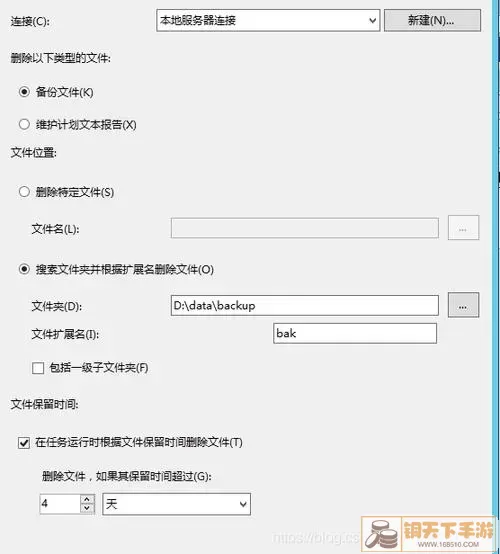
6. 开始恢复:确认所有设置无误后,点击“确定”按钮,开始恢复过程。若恢复成功,SSMS会弹出提示框告知你恢复完成。
7. 验证恢复数据:恢复完成后,可以通过展开“数据库”节点,查看新恢复的数据库是否已成功列出。右键点击该数据库,选择“新建查询”进行数据验证,如果能够正常查询到数据,说明恢复成功。
需要注意的是,在恢复.bak文件之前,最好备份现有数据库,以避免意外情况导致数据丢失。此外,恢复操作对于数据库的资源消耗较大,建议在业务低峰期进行,减少对生产环境的影响。
总结来说,打开SQL Server的.bak备份文件并恢复数据的步骤相对简单,但每一步都需要谨慎操作,以确保数据能够安全恢复。通过这篇文章,相信大家对于如何进行.bak文件的恢复操作有了清晰的了解。在日常的数据库管理中,定期备份与有效恢复同样重要,付诸实践,才能保证数据的安全性和完整性。
